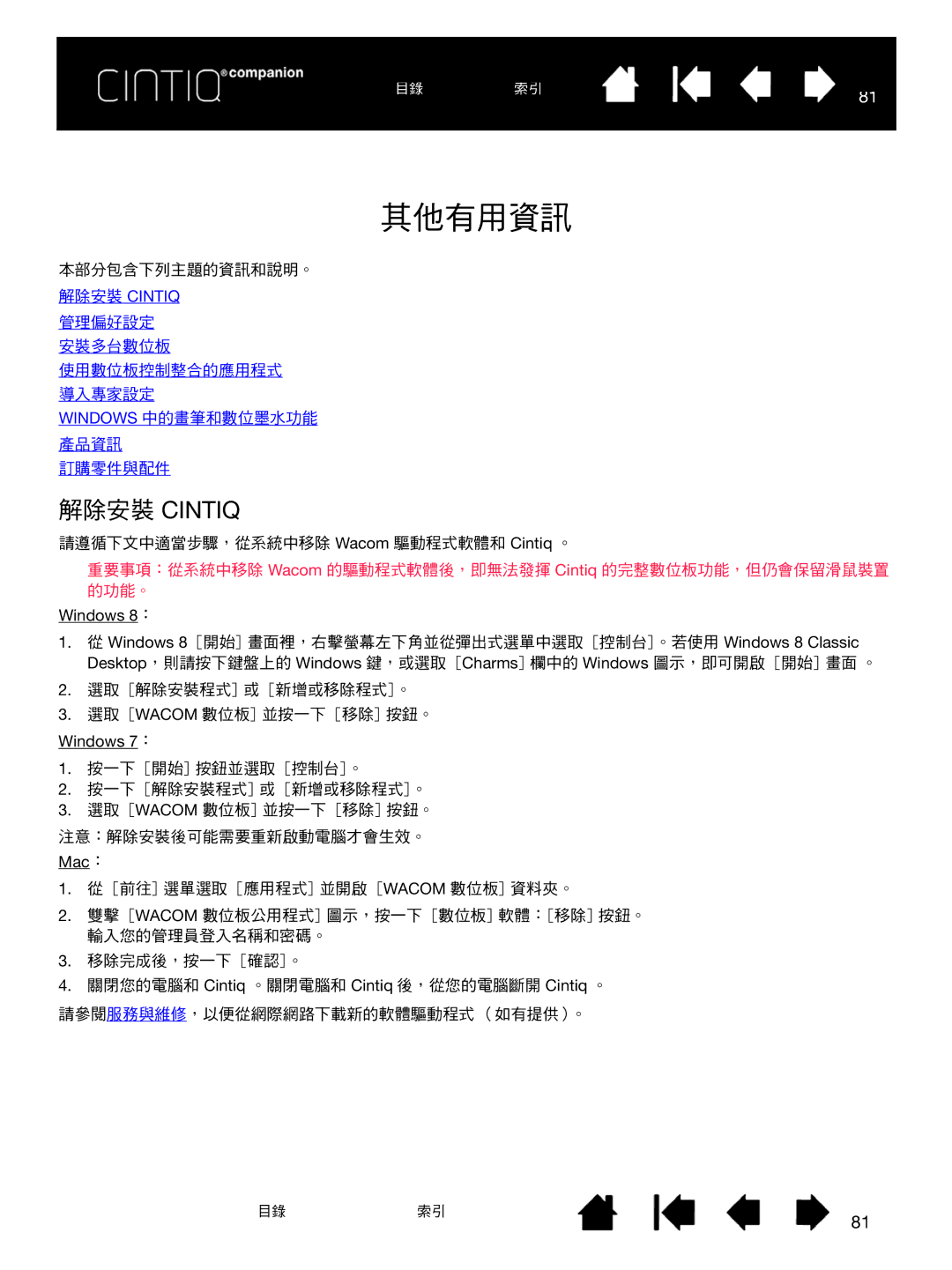目錄 | 索引 | 81 |
|
|
其他有用資訊
本部分包含下列主題的資訊和說明。 解除安裝 CINTIQ
管理偏好設定 安裝多台數位板
使用數位板控制整合的應用程式 導入專家設定
WINDOWS 中的畫筆和數位墨水功能
產品資訊
訂購零件與配件
解除安裝 CINTIQ
請遵循下文中適當步驟,從系統中移除 Wacom 驅動程式軟體和 Cintiq 。
重要事項:從系統中移除 Wacom 的驅動程式軟體後,即無法發揮 Cintiq 的完整數位板功能,但仍會保留滑鼠裝置 的功能。
Windows 8:
1.從 Windows 8[開始]畫面裡,右擊螢幕左下角並從彈出式選單中選取[控制台]。若使用 Windows 8 Classic Desktop,則請按下鍵盤上的 Windows 鍵,或選取[Charms]欄中的 Windows 圖示,即可開啟[開始]畫面 。
2.選取[解除安裝程式]或[新增或移除程式]。
3.選取[WACOM 數位板]並按一下[移除]按鈕。
Windows 7:
1.按一下[開始]按鈕並選取[控制台]。
2.按一下[解除安裝程式]或[新增或移除程式]。
3.選取[WACOM 數位板]並按一下[移除]按鈕。
注意:解除安裝後可能需要重新啟動電腦才會生效。 Mac:
1.從[前往]選單選取[應用程式]並開啟[WACOM 數位板]資料夾。
2.雙擊[WACOM 數位板公用程式]圖示,按一下[數位板]軟體:[移除]按鈕。 輸入您的管理員登入名稱和密碼。
3.移除完成後,按一下[確認]。
4.關閉您的電腦和 Cintiq 。關閉電腦和 Cintiq 後,從您的電腦斷開 Cintiq 。
請參閱服務與維修,以便從網際網路下載新的軟體驅動程式 (如有提供)。
目錄 索引
81